22 เคล็ดลับและเคล็ดลับ Excel ช่วยชีวิตที่ควรรู้
เผยแพร่แล้ว: 2021-10-22Microsoft Excel เป็นเครื่องมือที่ใช้โดยมืออาชีพและบุคคลทั่วไปมานานหลายทศวรรษแล้ว ณ จุดนี้ มีคุณลักษณะนับร้อยที่คุณสามารถค้นหาเพื่อจัดการสเปรดชีตของคุณได้อย่างง่ายดาย
แม้ว่าจะมีทางเลือกอื่นที่ง่ายกว่าสำหรับ Microsoft Excel คุณจะพลาดฟังก์ชันและลูกเล่นที่มีประสิทธิภาพมากมายที่คุณสามารถทำได้ด้วย Excel แน่นอน คุณต้องใช้เวลาพอสมควรในการใช้ประโยชน์ทุกด้านของความสามารถของ Excel แต่ไม่จำเป็นต้องยากเสมอไป
ในบทความนี้ เราจะเน้นที่การเน้นย้ำเคล็ดลับและลูกเล่นของ Excel ที่ทรงคุณค่าและประหยัดเวลา
หมายเหตุ: เวอร์ชันออนไลน์ (Office 365) หรือเวอร์ชันสำหรับอุปกรณ์เคลื่อนที่อาจไม่แสดงคุณลักษณะทั้งหมดที่มีในแอปเดสก์ท็อปดั้งเดิมบนระบบ Windows/Mac ของคุณ หากคุณกำลังมองหาตัวเลือกออนไลน์เท่านั้น มีบริการสเปรดชีตออนไลน์อื่นๆ สำหรับทีม
ฟังก์ชัน VLOOKUP
เมื่อต้องจัดการกับชุดข้อมูลจำนวนมาก อาจใช้เวลานานในการค้นหาบางอย่างตามแถวของคอลัมน์เฉพาะ
อย่างไรก็ตาม ด้วยฟังก์ชัน VLOOKUP คุณสามารถค้นหาค่าได้อย่างง่ายดายโดยใช้แถวและคอลัมน์เฉพาะในการกรอง ตัวอย่างเช่น ถ้าคุณต้องการที่อยู่อีเมลของทุกชื่อที่คุณป้อน คุณสามารถใช้ฟังก์ชันนี้และปรับแต่งสูตรเพื่อให้ได้ผลลัพธ์
นี่คือลักษณะของสูตร:
=VLOOKUP(A2,A1:E5,3,FALSE) 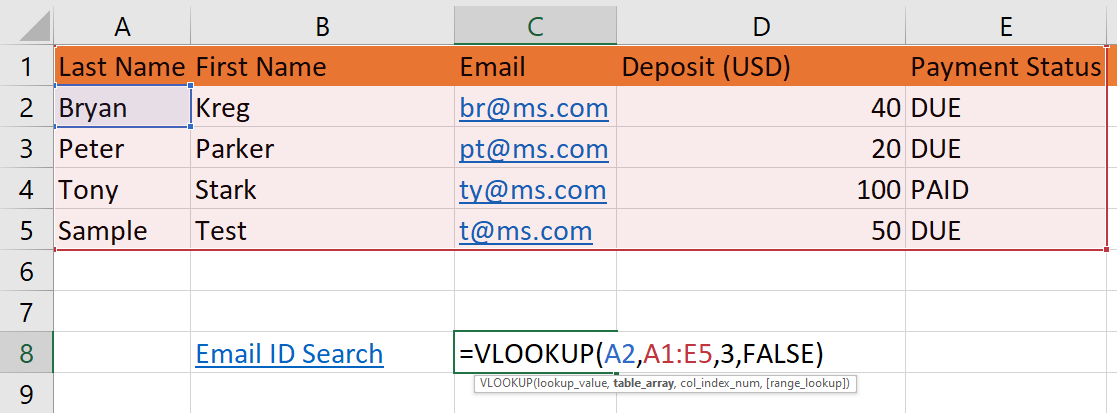
ในกรณีนี้ ฟังก์ชันจะค้นหา ID อีเมล (ในคอลัมน์ที่สาม) สำหรับ Bryan ในแถวที่สอง (A2)
ที่นี่ ฉันเพิ่มช่วงของตารางทั้งหมดสำหรับการค้นหา ยกเว้นแถวแรก แต่คุณสามารถจำกัดช่วงของคุณไว้ที่ C5 หรือ D5 ได้หากต้องการ
คุณยังสามารถรวมฟังก์ชัน VLOOKUP กับฟังก์ชันอื่นๆ เช่น IF logic นอกจากนั้น คุณยังสามารถใช้ VLOOKUP เพื่อรวมข้อมูลจากหลายตารางได้ เนื่องจากตารางดังกล่าวใช้เขตข้อมูลเดียวกัน
หากต้องการสำรวจเพิ่มเติมเกี่ยวกับ VLOOKUP คุณสามารถดูแหล่งข้อมูลอย่างเป็นทางการโดย Microsoft นอกจากนี้ คุณอาจต้องการสำรวจฟังก์ชันอื่นๆ ทั้งหมดที่มีใน Excel เพื่อให้ได้ประโยชน์สูงสุด
ย้ายแถวเป็นคอลัมน์
ถ้าคุณต้องการคัดลอกจำนวนเซลล์แถวที่เลือก (แนวตั้ง) และเรียงลำดับในแถวเดียว (แปลงเป็นคอลัมน์) คุณสามารถใช้ตัวเลือกการวางทรานสโพสได้
- เลือกช่วงของเซลล์ที่คุณต้องการย้าย
- คัดลอกโดยทำการควบคุม + C
- คลิกเซลล์ที่คุณต้องการเริ่มการย้ายตำแหน่ง
- คลิกขวาและเลือกวาง – ตัวเลือกการย้าย
นี่คือลักษณะ:
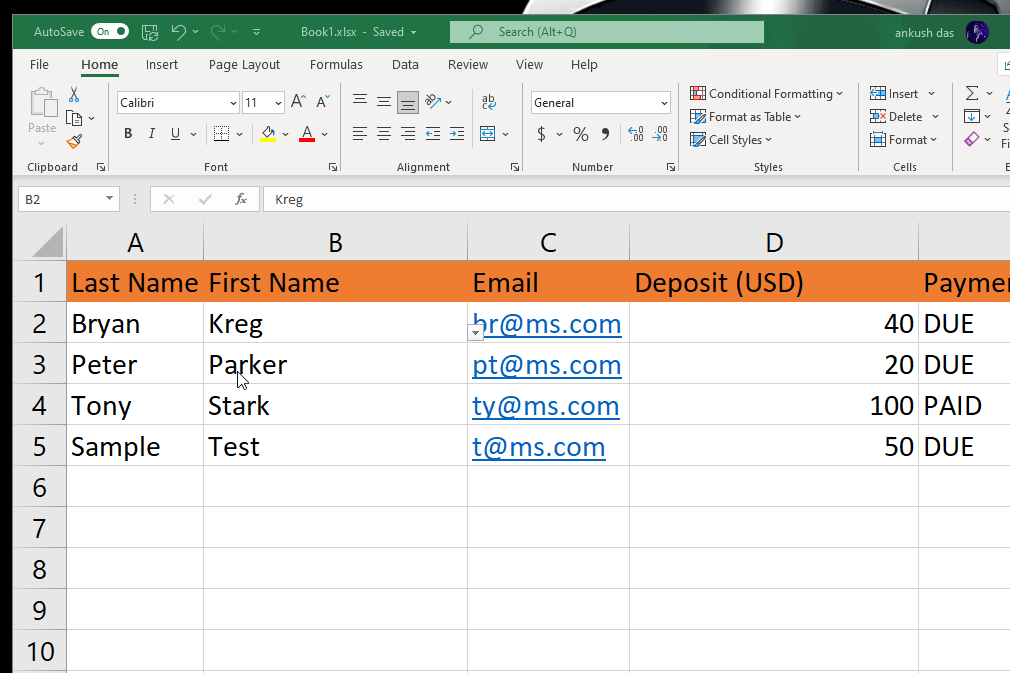
เคล็ดลับการจัดเรียงคอลัมน์
สำหรับการจัดเรียงแบบคอลัมน์เดียวแบบพื้นฐาน คุณสามารถคลิกแถวใดๆ ของคอลัมน์ที่คุณต้องการจัดเรียง จากนั้นคลิกขวาเพื่อค้นหาตัวเลือกการจัดเรียง หรือคลิกที่ปุ่ม “Sort & Filter” ดังที่แสดงในภาพด้านล่าง
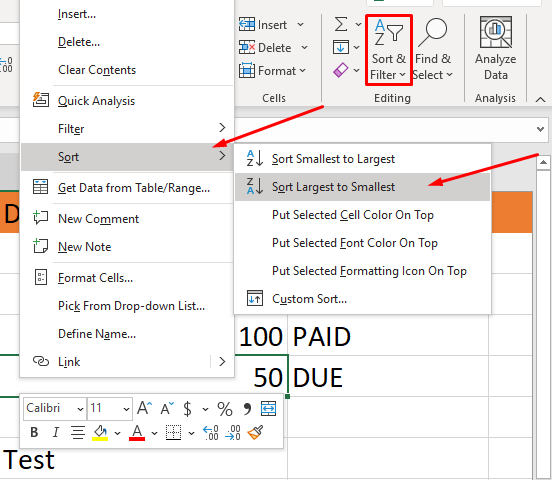
คุณจะพบสองตัวเลือกให้เลือกตามความต้องการของคุณ เมื่อคุณคลิกที่รายการใดรายการหนึ่ง ตารางทั้งหมดจะถูกจัดเรียงตามนั้น
เมื่อทำงานกับหลายคอลัมน์ คุณสามารถใช้ปุ่มลัด ALT + A + S + S เพื่อเปิดกล่องโต้ตอบซึ่งคุณสามารถระบุหลายคอลัมน์เพื่อจัดเรียงได้
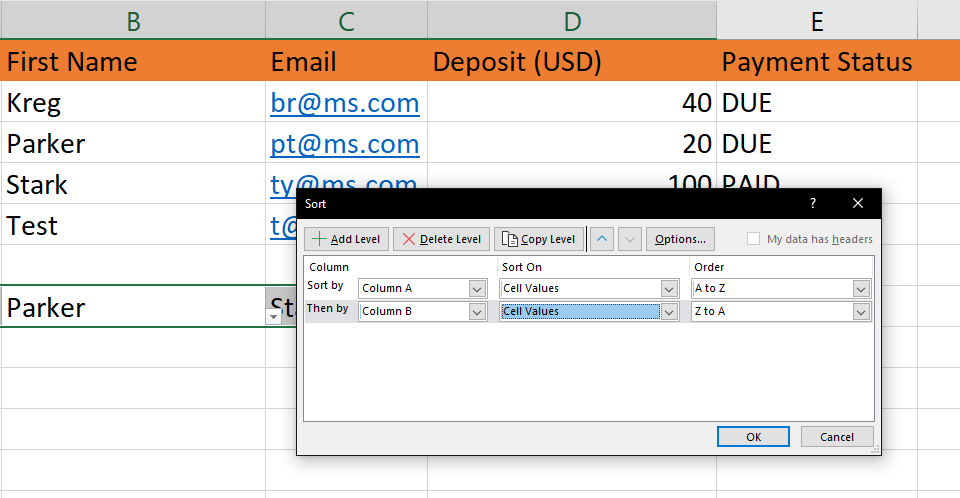
ตรวจสอบให้แน่ใจว่าได้เปิดใช้งานตัวเลือก "ข้อมูลของฉันมีส่วนหัว" หากข้อมูลของคุณมีส่วนหัว
วิเคราะห์ด่วน
คุณอาจสังเกตเห็นไอคอนสายฟ้าเมื่อคุณเลือกช่วง คลิกเพื่อเข้าถึงฟังก์ชันด่วนที่ช่วยคุณระบุรายการที่ซ้ำกัน เพิ่มแผนภูมิ นับผลรวม และอื่นๆ
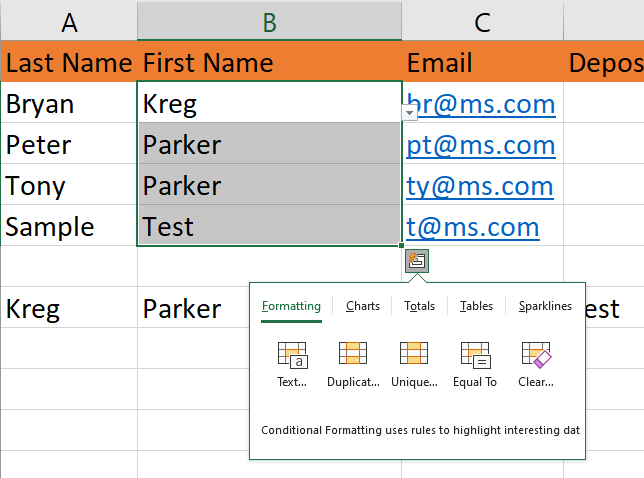
สามารถเข้าถึงได้โดยใช้ทางลัด CTRL + Q
ตัดข้อความเพื่อจำกัดไว้ในเซลล์
ไม่ว่าจะเกิดอะไรขึ้น เรามักจะปรับขนาดแถว/คอลัมน์ใหม่บ่อยกว่าที่เราต้องการ เมื่อพูดถึงเรื่องตัวเลขก็ทำได้
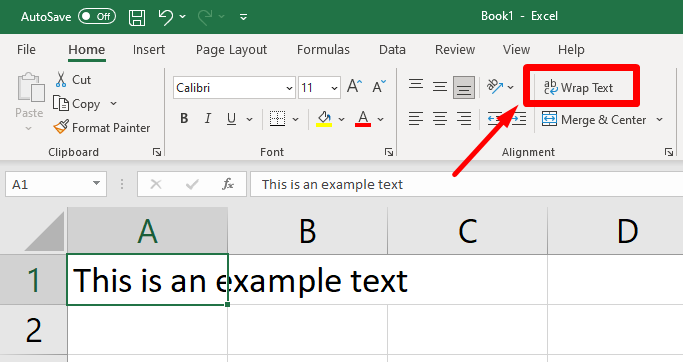
อย่างไรก็ตาม เมื่อพูดถึงการเขียนข้อความที่ยาวกว่าความยาวเซลล์ อาจดูสับสนได้ แม้ว่าข้อความจะอยู่ในเซลล์เดียวกัน แต่ดูเหมือนว่าจะรวมเข้ากับแถวอื่นๆ ดังที่แสดงในภาพด้านบน

ดังนั้น ในกรณีนี้ สิ่งที่คุณต้องทำคือกด " ตัดข้อความ " เพื่อให้มีข้อมูลในเซลล์เดียว
เพิ่มหลายแถว/คอลัมน์อย่างรวดเร็ว
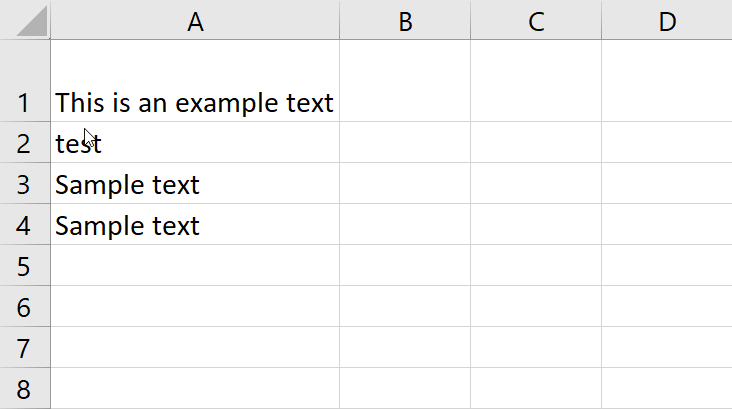
หากต้องการเพิ่มแถวเดียว คุณต้องคลิกขวาแล้วกด "แทรก" เพื่อเพิ่มแถว/คอลัมน์
และถ้าคุณต้องการเพิ่มหลายแถวหรือหลายคอลัมน์ คุณสามารถเลือกจำนวนแถวหรือคอลัมน์แล้วกด " แทรก "
Ctrl + Shift เพื่อเลือกหลายแถว/คอลัมน์
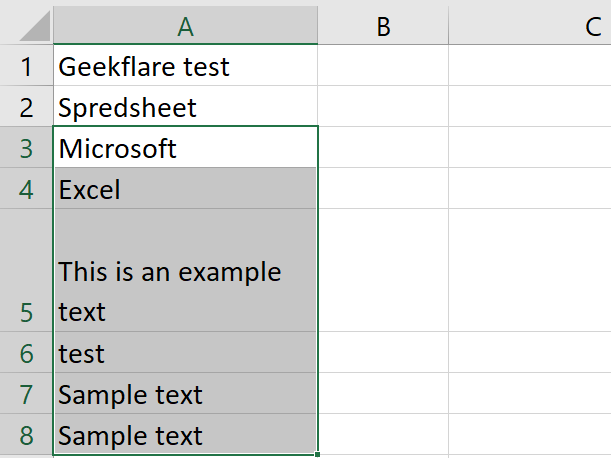
เมื่อคุณเริ่มใช้ Microsoft Excel คุณจะไม่สามารถหลบหนีจากการใช้เมาส์เพื่อไปยังส่วนต่างๆ ได้ เว้นแต่คุณจะคุ้นเคยกับการใช้แป้นพิมพ์ลัดอยู่แล้ว
ดังนั้น เพื่อช่วยให้คุณประหยัดเวลาจากการลากแถว/คอลัมน์ที่ไม่มีที่สิ้นสุดจนกว่าคุณจะกดเลือกที่ต้องการ ให้กด Ctrl + Shift จากนั้นใช้ปุ่มลูกศรบนแป้นพิมพ์เพื่อดำเนินการเลือกต่อ
เพิ่มรายการแบบหล่นลง
ง่ายต่อการเลือกค่าเมื่อคุณเพิ่มรายการดรอปดาวน์ลงในแผ่นงาน แต่คุณจะทำอย่างไร?
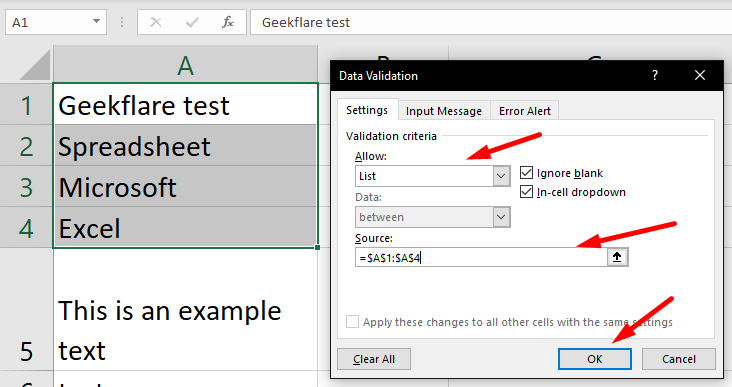
คุณต้องระบุรายการค่าที่คุณต้องการดูในรายการแบบเลื่อนลงในบางส่วนของสเปรดชีตเป็น "แหล่งที่มา" ก่อน
หลังจากนี้ สิ่งที่คุณต้องทำคือเลือกเซลล์ที่คุณต้องการให้รายการดรอปดาวน์และเลือกเซลล์ต้นทาง เมื่อเสร็จแล้ว คุณต้องไปที่ " การตรวจสอบข้อมูล " ใต้เมนู " ข้อมูล " และเปลี่ยนเป็น " รายการ " ขณะที่ระบุแหล่งที่มา
ตารางเดือย
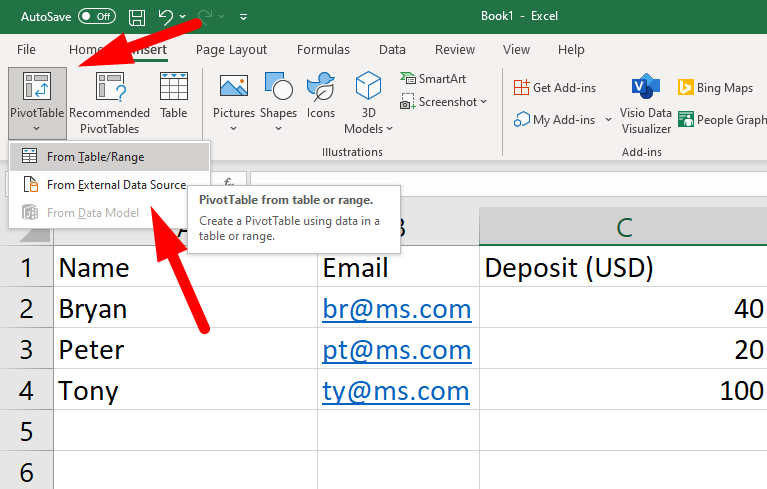
เมื่อคุณจัดการกับข้อมูลเพิ่มเติมในมือ จำเป็นต้องสรุปข้อมูลนั้น ไม่เพียงแค่ภาพรวมเท่านั้น แต่ความสามารถในการรับจำนวนรวมของตัวเลขทั้งหมดนั้นเป็นคุณสมบัติที่ช่วยประหยัดเวลา
ตาราง Pivot จะช่วยคุณได้ คุณเพียงแค่ต้องแทรกตารางสาระสำคัญและเลือกแหล่งข้อมูล (จากแผ่นงานที่มีอยู่หรือแหล่งข้อมูลภายนอก)
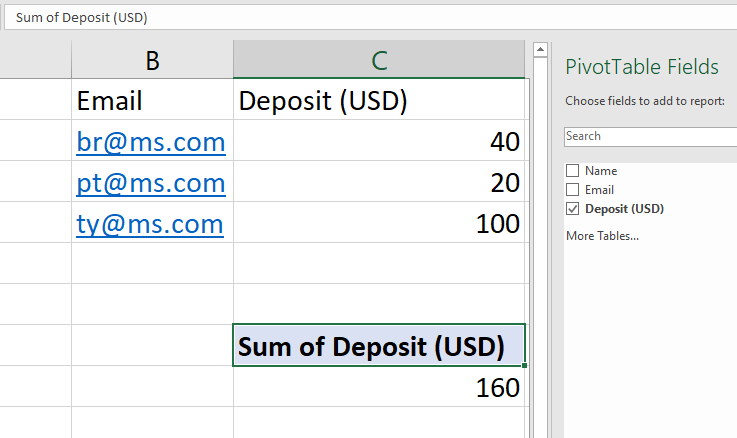
เมื่อเสร็จแล้ว จะช่วยให้คุณนำทางผ่านชุดข้อมูลต่างๆ และให้คุณค้นหาผลรวมหรือค่าเฉลี่ยได้อย่างรวดเร็วในขณะที่กรองข้อมูลเหล่านั้น
ลบรายการที่ซ้ำกัน
แม้ว่าคุณควรตั้งเป้าที่จะหลีกเลี่ยงข้อมูลซ้ำซ้อนในแผ่นงานของคุณอยู่เสมอ แต่ Excel มีวิธีกำจัดข้อมูลเหล่านี้อย่างรวดเร็ว
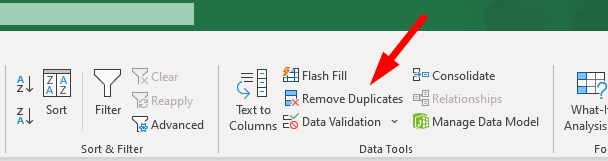
คุณต้องเลือกแถวหรือคอลัมน์ที่คุณต้องการล้างแล้วคลิก " ลบรายการที่ซ้ำกัน " ระบบจะแจ้งให้คุณยืนยันการเลือกหรือเปลี่ยนแปลงและลบออกเมื่อคุณดำเนินการต่อ
Auto Fill & Flash Fill เพื่อเติมค่าโดยอัตโนมัติ
เมื่อคุณมีรูปแบบข้อมูลเฉพาะที่จะใช้งาน คุณลักษณะการเติมอัตโนมัติและการเติมแบบแฟลชสามารถช่วยให้คุณทำสิ่งต่างๆ ได้เร็วขึ้น
สมมติว่าคุณต้องป้อนหมายเลขม้วนของนักเรียนที่เป็นไปตามรูปแบบ/ช่องว่าง หลังจากป้อนค่า 2-3 ค่าในแถวหรือคอลัมน์แล้ว คุณต้องขยายส่วนที่เลือกเพื่อเติมส่วนที่เหลือโดยอัตโนมัติ
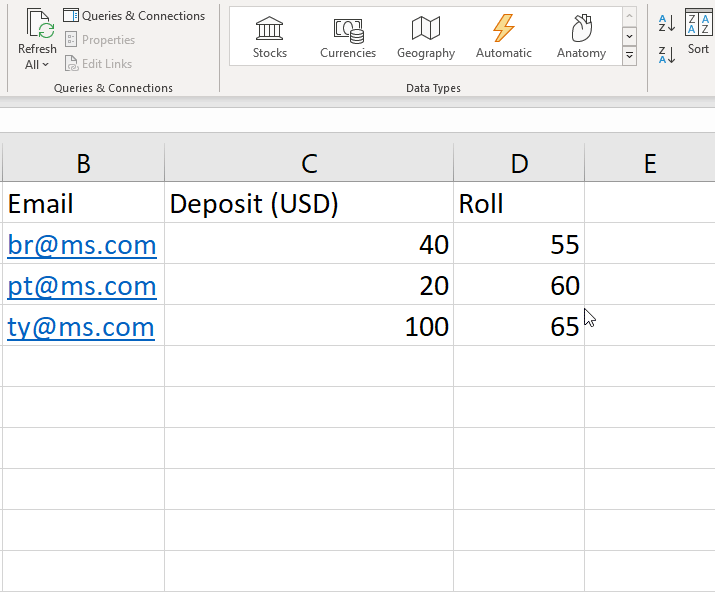
ในทำนองเดียวกัน สมมติว่าคุณมีสองฟิลด์คือ "ชื่อ" และ "นามสกุล" แต่คุณต้องการคอลัมน์อื่นสำหรับชื่อเต็ม การเติมแบบรวดเร็วจะมีประโยชน์ที่นี่

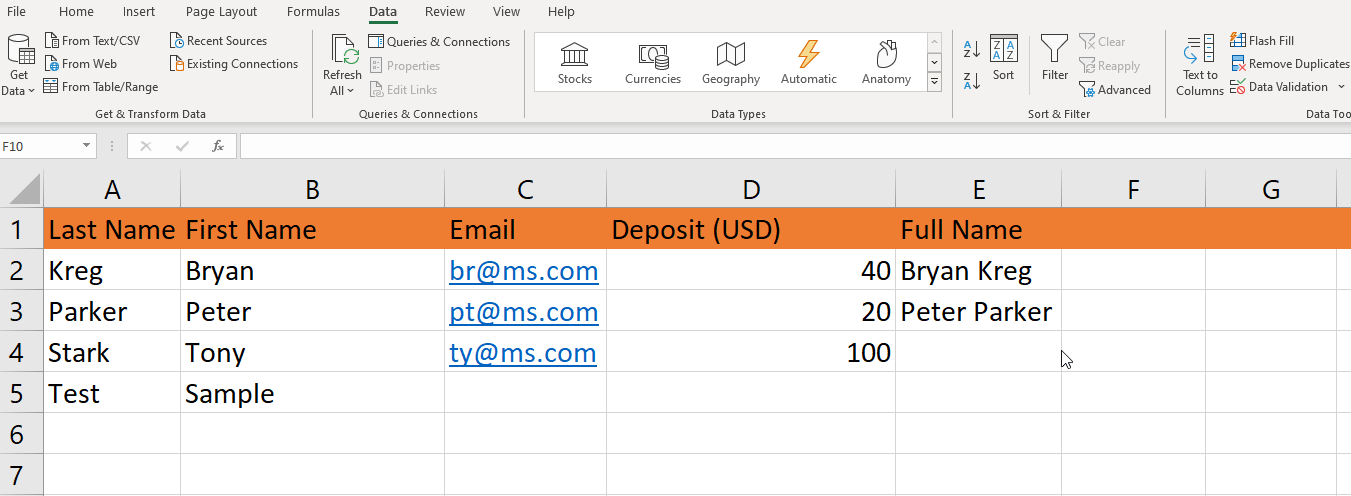
คุณจะต้องเลือกจำนวนแถวที่คุณต้องการเติมด้วยค่าที่มีอยู่แล้วคลิกตัวเลือก " เติม แบบรวดเร็ว" ฟิลด์ว่างที่เหลือในการเลือกของคุณจะถูกเติมโดยอัตโนมัติ
แยกข้อความออกเป็นคอลัมน์
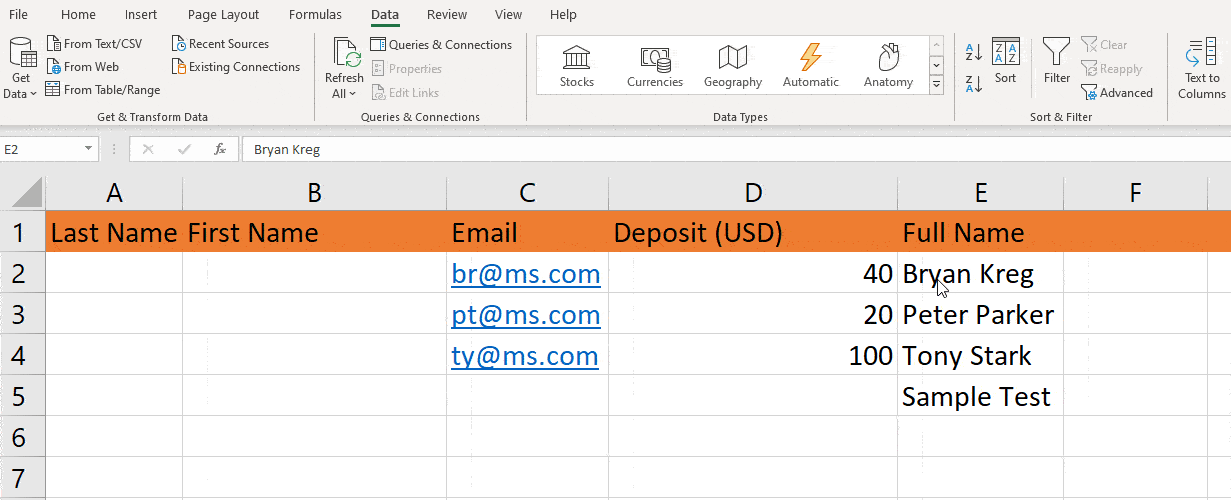
สมมติว่าคุณมีคอลัมน์ข้อความที่คุณต้องการแบ่งออกเป็นสองคอลัมน์ขึ้นไป คุณสามารถทำได้โดยใช้ตัวเลือก " Text to Columns ”
ตามคำแนะนำใน GIF ด้านบน คุณต้องเลือกค่าที่คุณต้องการแปลงและเลือกเซลล์ปลายทาง คุณต้องตั้งกฎเพื่อแยกข้อความ (ตามการเว้นวรรค แท็บ เครื่องหมายจุลภาค และอื่นๆ)
แทนที่จะสร้างหลายรายการด้วยตนเองจากคอลัมน์เดียว คุณจะต้องย้ายรายการเหล่านั้นโดยใช้ฟีเจอร์เล็กๆ น้อยๆ นี้โดยอัตโนมัติ
ซ่อนแผ่นงาน
เมื่อพิจารณาว่าเวิร์กบุ๊ก Excel สามารถรวมเวิร์กชีตได้หลายเวิร์กชีต คุณอาจต้องซ่อนบางเวิร์กชีตเพียงเพื่อจำกัดสิ่งที่คุณกำลังดูหรือเพื่อความเป็นส่วนตัว
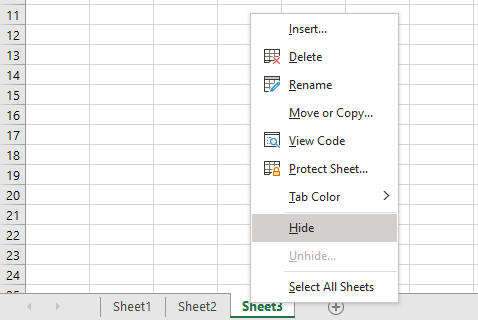
ผู้ใช้ส่วนใหญ่ปล่อยให้เวิร์กชีตทั้งหมดในมุมมองรกพื้นที่ทั้งหมด คุณสามารถทำให้งานของคุณง่ายขึ้นโดยซ่อนสิ่งที่ไม่จำเป็นในทันที สิ่งที่คุณต้องทำคือคลิกขวาที่เวิร์กชีตแล้วกด " ซ่อน " ตามที่แสดงในภาพหน้าจอ
ใช้ฟังก์ชัน IF ตรรกะเพื่อเติมค่า
สมมติว่าคุณเพิ่มคอลัมน์สถานะการชำระเงินลงในแผ่นงาน และคุณต้องการให้เป็น "PAID" เมื่อมีคนฝากเงิน $100 และ "ครบกำหนด" หากมีคนจ่ายเงินน้อยกว่า $100 แน่นอนว่านี่เป็นเพียงตัวอย่างเท่านั้น คุณสามารถเพิ่มฟังก์ชันเชิงตรรกะได้หลากหลายและทำให้สิ่งต่างๆ ง่ายขึ้น
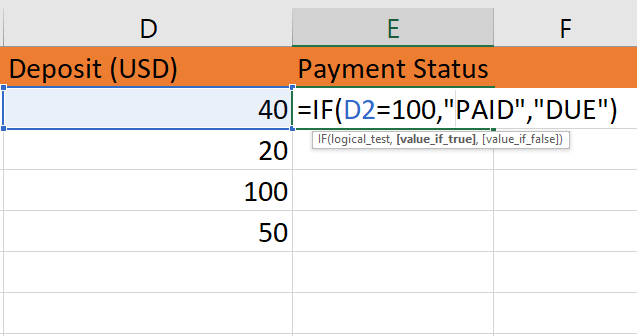
สิ่งที่คุณต้องทำคือเพิ่มตรรกะลงในเซลล์ที่คุณต้องการให้สถานะเช่น:
=IF(D2=100,"PAID","DUE")ในที่นี้ D2 หมายถึงเซลล์เดียวของคอลัมน์
คุณสามารถสำรวจแหล่งข้อมูลความช่วยเหลือของ Microsoft เพื่อทราบข้อมูลเพิ่มเติมเกี่ยวกับฟังก์ชันตรรกะที่พร้อมใช้งานและวิธีการใช้งาน
จับภาพหน้าจอและเพิ่มลงใน Excel
หากคุณต้องการเพิ่มภาพหน้าจอของโปรแกรม/หน้าต่างที่ใช้งานอยู่ในแผ่นงาน Excel คุณไม่จำเป็นต้องใช้เครื่องมือภาพหน้าจอแยก (หรือเครื่องมือสนิป) แล้วจึงเพิ่มรูปภาพด้วยตนเอง
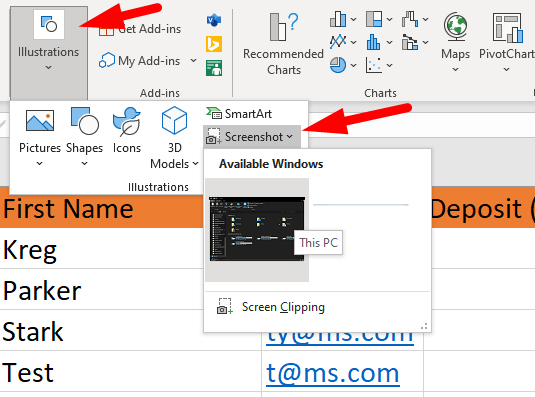
ไปที่ส่วนเมนู "แทรก" และนำทางผ่าน " ภาพประกอบ " ถึง " ภาพหน้าจอ " เมื่อคุณคลิกที่มัน คุณจะสังเกตเห็นภาพขนาดย่อของหน้าต่างที่ใช้งานอยู่ที่เปิดบนคอมพิวเตอร์ของคุณ เพียงเลือกสิ่งที่คุณต้องการและจะถูกเพิ่มอย่างราบรื่น
การจัดรูปแบบตามเงื่อนไขเพื่อกำหนดสีของเซลล์โดยอัตโนมัติ
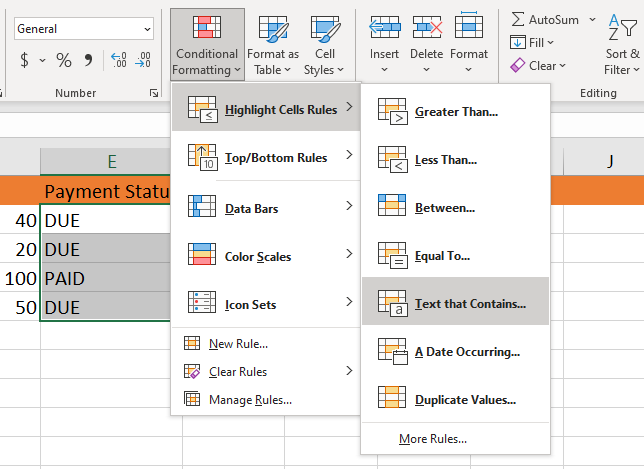
แทนที่จะจัดรูปแบบเซลล์แต่ละเซลล์เพื่อให้เข้าใจข้อมูลของคุณ คุณสามารถประหยัดเวลาได้โดยใช้การจัดรูปแบบตามเงื่อนไข
ด้วยคุณสมบัตินี้ คุณจะสามารถใช้กฎที่มีอยู่ก่อนหรือสร้างกฎใหม่ และเมื่อตรงตามเงื่อนไข เซลล์จะถูกระบายสีตามที่คุณต้องการ เป็นเทคนิคยอดนิยมวิธีหนึ่งในการทำให้สเปรดชีตดึงดูดสายตาและปรับปรุงความชัดเจนของข้อมูลของคุณ
แทรกไฮเปอร์ลิงก์โดยใช้ Ctrl + K
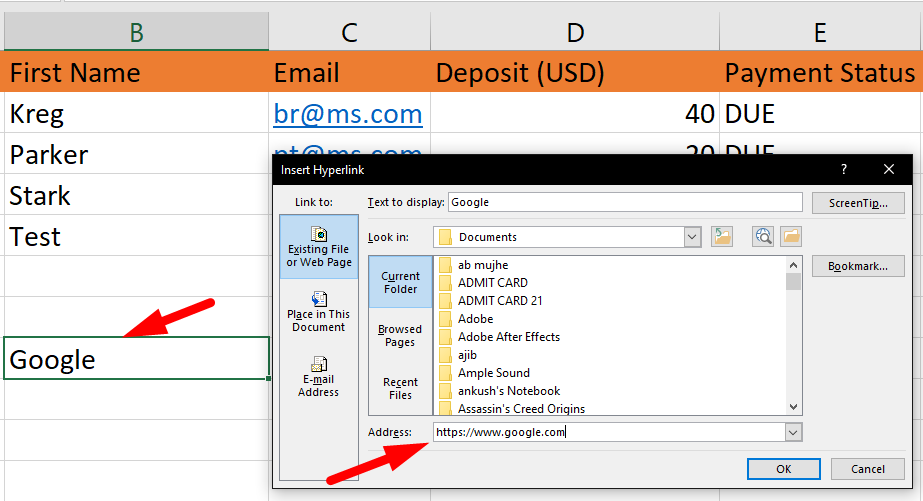
หากคุณมีข้อความในแผ่นงาน Excel เพื่อแทรกไฮเปอร์ลิงก์ ให้เลือกข้อความ/เซลล์ กด Ctrl + K แล้วป้อน URL ของหน้าเว็บที่คุณต้องการเชื่อมโยง
จะเพิ่มความคิดเห็นในเซลล์เฉพาะได้อย่างไร?
คุณสามารถเพิ่มความคิดเห็นลงในเซลล์ที่ต้องการได้หากต้องการฝากข้อความหรือเสนอความคิดเห็น ตัวบ่งชี้หรือเครื่องหมายเล็กๆ จะปรากฏขึ้นที่มุมของเซลล์เมื่อมีการเพิ่มความคิดเห็น ความคิดเห็นสามารถแก้ไขหรือลบออกได้ตามความจำเป็น
Shift+F2 เป็นปุ่มลัดสำหรับเพิ่มความคิดเห็น และคุณยังสามารถคลิกขวาและเลือกแทรกความคิดเห็นได้ เช่นเดียวกับในตัวอย่างด้านล่าง
คุณมีตัวเลือกในการแสดงความคิดเห็นในเซลล์เดียว คอลัมน์ หรือแถว
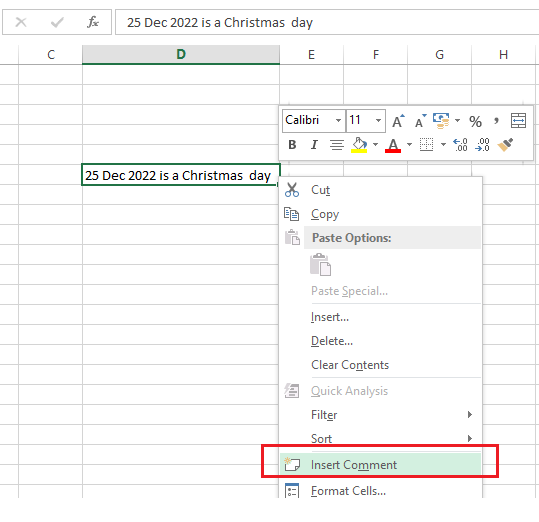
จะปรับแต่งสีสำหรับแผ่นงาน excel ได้อย่างไร?
เมื่อต้องการเปลี่ยนการผสมสีและกำหนดแต่ละธีมของแผ่นงาน Excel ของคุณ
ไปที่ เค้าโครงหน้า -> สี แล้วเลือก ปรับแต่งสี ตามที่แสดงด้านล่าง กล่องใหม่จะแสดงธีมต่างๆ ตามที่แสดงในภาพด้านล่าง
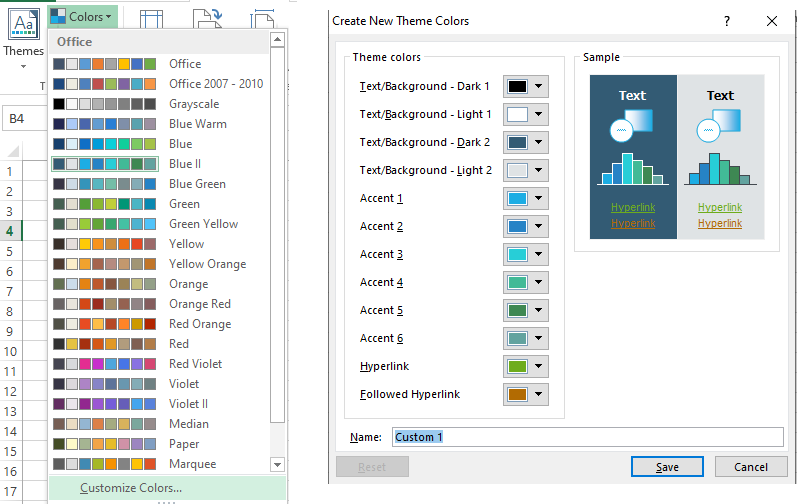
จะระบุและลบค่าที่ซ้ำกันได้อย่างไร
เทคนิคในการกำจัดตัวเลขหรือข้อมูลที่ซ้ำกันจากแผ่นงาน Excel คือการเน้นด้วยสีเฉพาะก่อนที่จะลบ
หากต้องการเน้นหมายเลขที่ซ้ำกัน ให้คลิกเน้นกฎของเซลล์จากแท็บการจัดรูปแบบตามเงื่อนไขบนแท็บหน้าแรก จากนั้นไปที่ค่าที่ซ้ำกัน ดังที่แสดงในภาพหน้าจอด้านล่าง
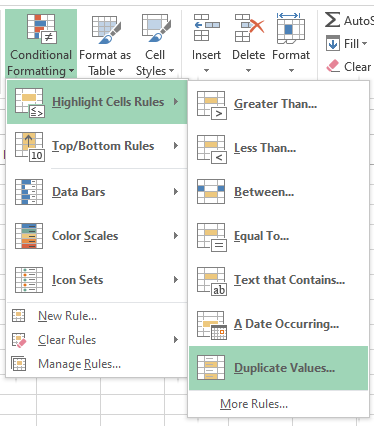
คุณสามารถใช้ชุดค่าผสมสีต่างๆ เพื่อระบุค่าที่ซ้ำกันในแผ่นงาน Excel หลังจากเลือกตัวเลือกค่าที่ซ้ำกัน ดังที่แสดงในภาพด้านล่าง
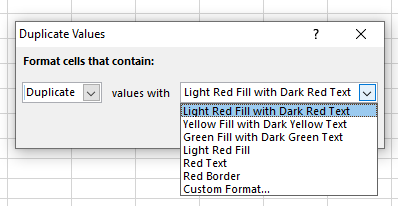
ค่าที่ซ้ำกันบนแผ่นงาน Excel จะถูกเน้นหลังจากเลือกสีดังที่แสดงในภาพด้านล่าง
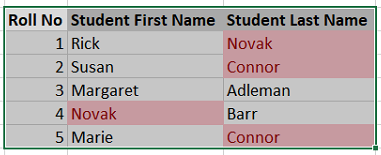
งานต่อไปคือการลบค่าที่ซ้ำกันออกจากแผ่นงาน
ไปที่พื้นที่ข้อมูลในเมนู Excel แล้วเลือกลบรายการที่ซ้ำกัน ดังรูปด้านล่าง คุณได้ดำเนินการกำจัดเนื้อหาที่ซ้ำกันทั้งหมดออกจากสมุดงาน Excel ของคุณเรียบร้อยแล้ว
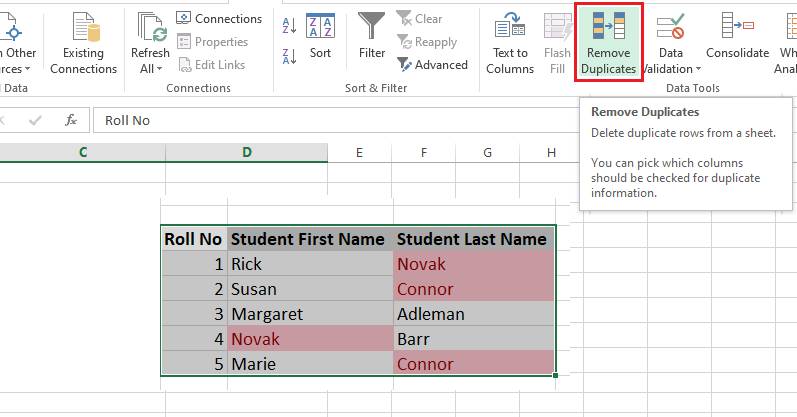
การจัดรูปแบบ
หากคุณต้องการเปลี่ยนลักษณะที่ปรากฏของเซลล์โดยไม่เปลี่ยนแปลงเนื้อหา ให้เลือกเซลล์และคลิกขวาแล้วไปที่ จัดรูปแบบเซลล์ แล้วคุณจะพบตัวเลือกมากมายในการจัดรูปแบบเซลล์เฉพาะดังที่แสดงด้านล่าง
การจัดรูปแบบสามารถนำไปใช้กับทั้งคอลัมน์ ทั้งแถว หรือเฉพาะเซลล์
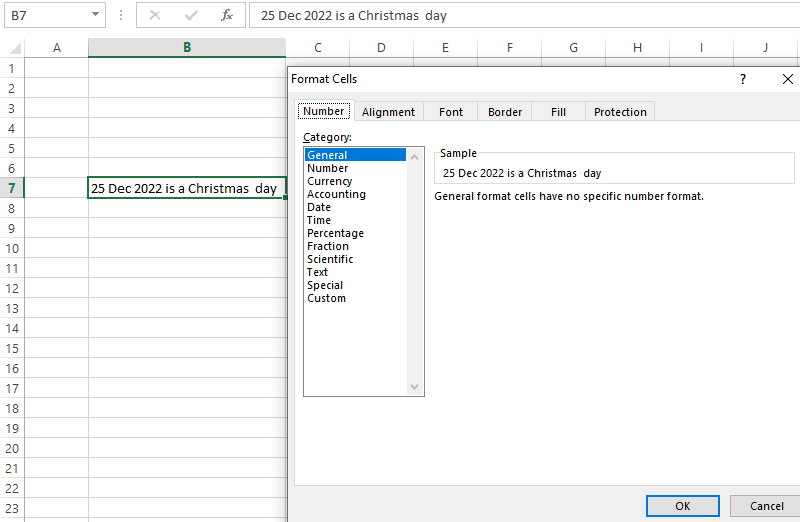
ตัวแบ่งสาย
ถ้าคุณต้องการเริ่มบรรทัดใหม่ของข้อความหรือจัดให้มีระยะห่างระหว่างบรรทัดหรือย่อหน้าของข้อความในเซลล์ Excel การแทรกตัวแบ่งบรรทัดทำได้ง่ายมาก
ดังที่แสดงในภาพด้านล่าง ให้เลือกเซลล์เวิร์กชีต วางเคอร์เซอร์ในตำแหน่งที่คุณต้องการสร้างตัวแบ่งบรรทัด จากนั้นกด Alt+Enter
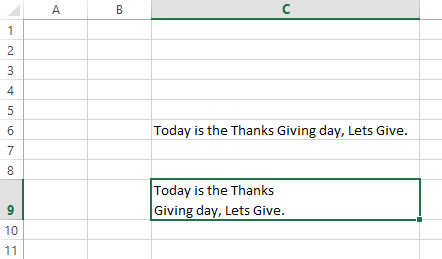
ปลดล็อกศักยภาพเต็มรูปแบบด้วย Excel . ของ Microsoft
รวมเคล็ดลับที่เป็นประโยชน์ที่กล่าวถึงกับฟีเจอร์อื่นๆ ไว้เป็นผู้เชี่ยวชาญในการใช้ Excel
สำหรับผู้ใช้ส่วนใหญ่ Excel ของ Microsoft อาจเป็นโปรแกรมเฉพาะเมื่อมีปัญหากับสเปรดชีต แต่สำหรับมืออาชีพที่จัดการกับ excel ทุกวัน การรู้เคล็ดลับเหล่านี้จะช่วยประหยัดเวลาและปัญหาได้มาก
เมื่อคุณได้ทราบเคล็ดลับและกลเม็ดยอดนิยมแล้ว คุณสามารถสำรวจตัวเองได้มากขึ้น นอกจากนี้ยังสามารถช่วยได้มากหากคุณใช้ Add-in ที่มีประโยชน์ของ Excel ที่มีอยู่
ลองใช้เครื่องมือที่รวดเร็วเหล่านี้เพื่อการกู้คืนรหัสผ่าน Excel อย่างรวดเร็วโดยไม่ทำให้ไฟล์ของคุณเสียหาย
